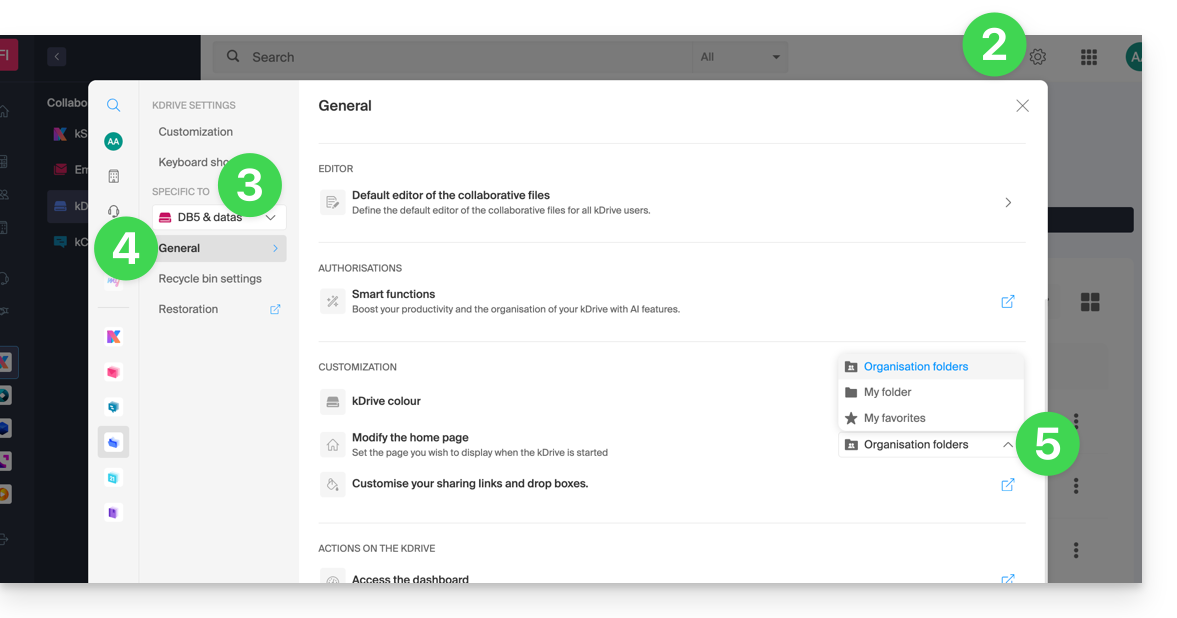1000 FAQ, 500 Anleitungen und Lernvideos. Hier gibt es nur Lösungen!
Verstehen der kDrive-Ordner (persönlich, gemeinsam, freigegeben)
Dieser Leitfaden beschreibt die Struktur von kDrive von Infomaniak: Online-Oberfläche, Menüs zum Verwalten und Auffinden von Freigaben, Zweck und Bedeutung der Standardordner usw.
Vorwort
- Dieser Leitfaden gilt für die Web-App kDrive (Online-Dienst ksuite.infomaniak.com/kdrive).
- Die Desktop-App kDrive (Desktop-Anwendung für macOS / Windows / Linux) ist nicht direkt betroffen (und zeigt einige Elemente nicht an).
- Die Mobile App (App für iOS- oder Android-Smartphones oder -Tablets) ist hingegen in Bezug auf die Menüorganisation ähnlich (mit einigen Besonderheiten wie Offline-Dateien).
- Die Ordner Gemeinsam und das Menü Freigaben sind nur mit bestimmten Mehrbenutzer-Angeboten sichtbar.
- Ordner, die standardmäßig erstellt wurden, nicht umbenennen und/oder verschieben, weder in der Webversion noch lokal, da dies Synchronisationsprobleme verursacht.
- Um schnell auf die verschiedenen Funktionen/Operationen zuzugreifen, machen Sie einen Rechtsklick auf Ihre Dateien.
3 Hauptbestandteile
Die kDrive-Oberfläche bietet ein linkes Seitenmenü, das Sie zu den kDrive-Daten führt, insbesondere zu diesen 3 Hauptbestandteilen:
1. Organisationsordner: Gemeinsam für die Mitarbeiter Ihrer Organisation
Dieser Ordner zeigt die Struktur der freigegebenen Ordner automatisch für bestimmte oder alle Benutzer desselben kDrive an; wenn sie Dokumente enthalten, werden sie in der Mitte der Oberfläche angezeigt: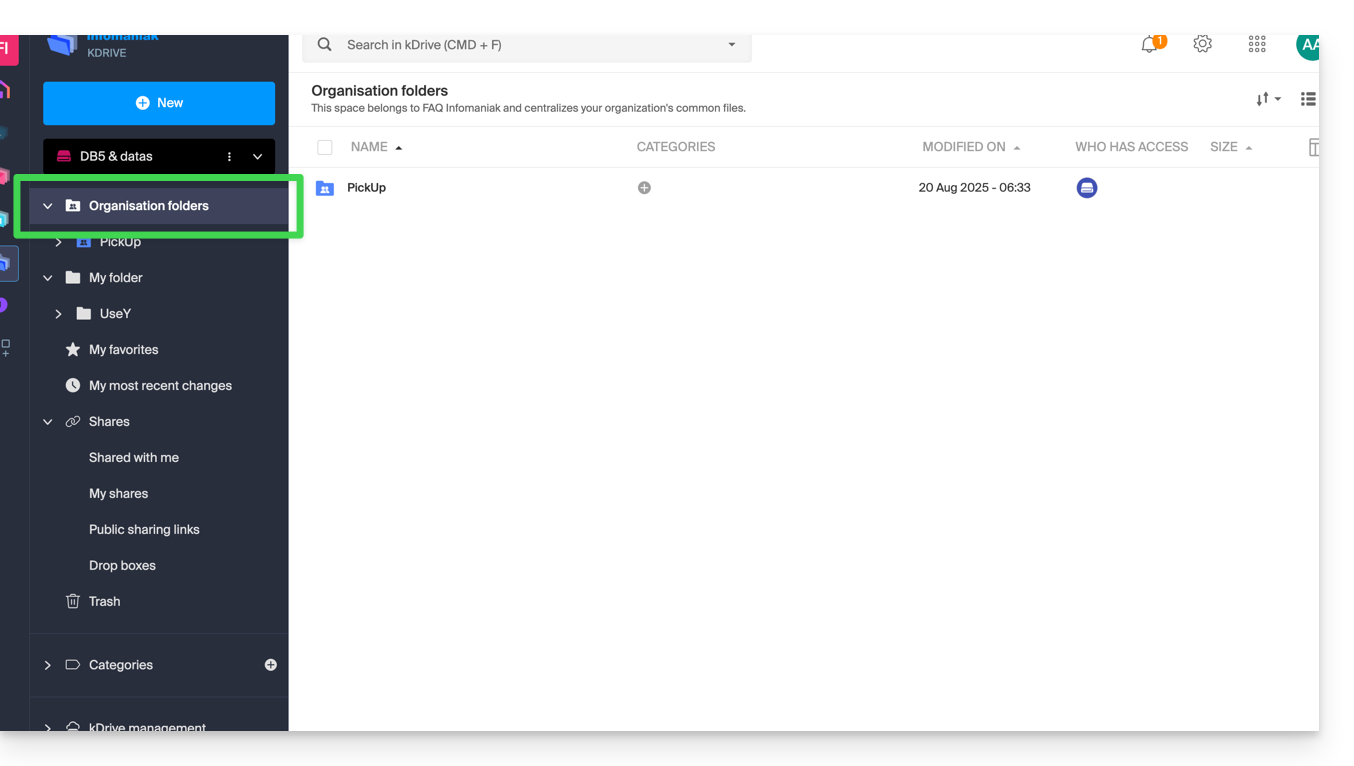
Wenn Sie hier einen neuen Ordner erstellen, können Sie ihn mit der gesamten Organisation (allen Benutzern von kDrive) oder nur bestimmten Benutzern/Arbeitsgruppen freigeben, die dann gegebenenfalls Zugang anfordern müssen: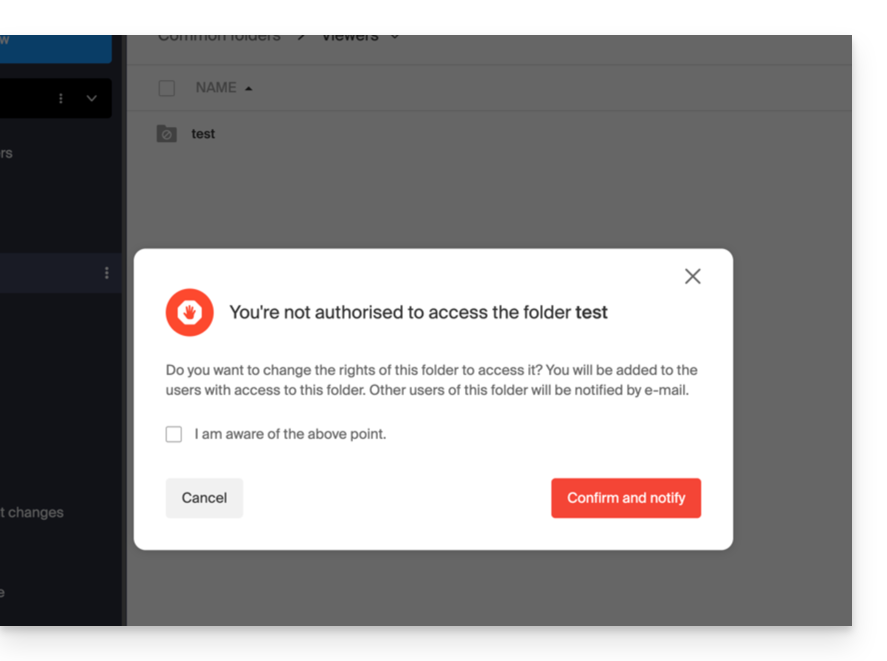
2. Mein Ordner: Standardmäßig persönlicher & privater Ordner
Dieser Ordner zeigt die Struktur der Ordner, die dem Benutzer selbst gehören: Jeder kDrive-Benutzer verfügt über seinen eigenen persönlichen Bereich, der nicht automatisch mit den anderen Benutzern desselben kDrive geteilt wird: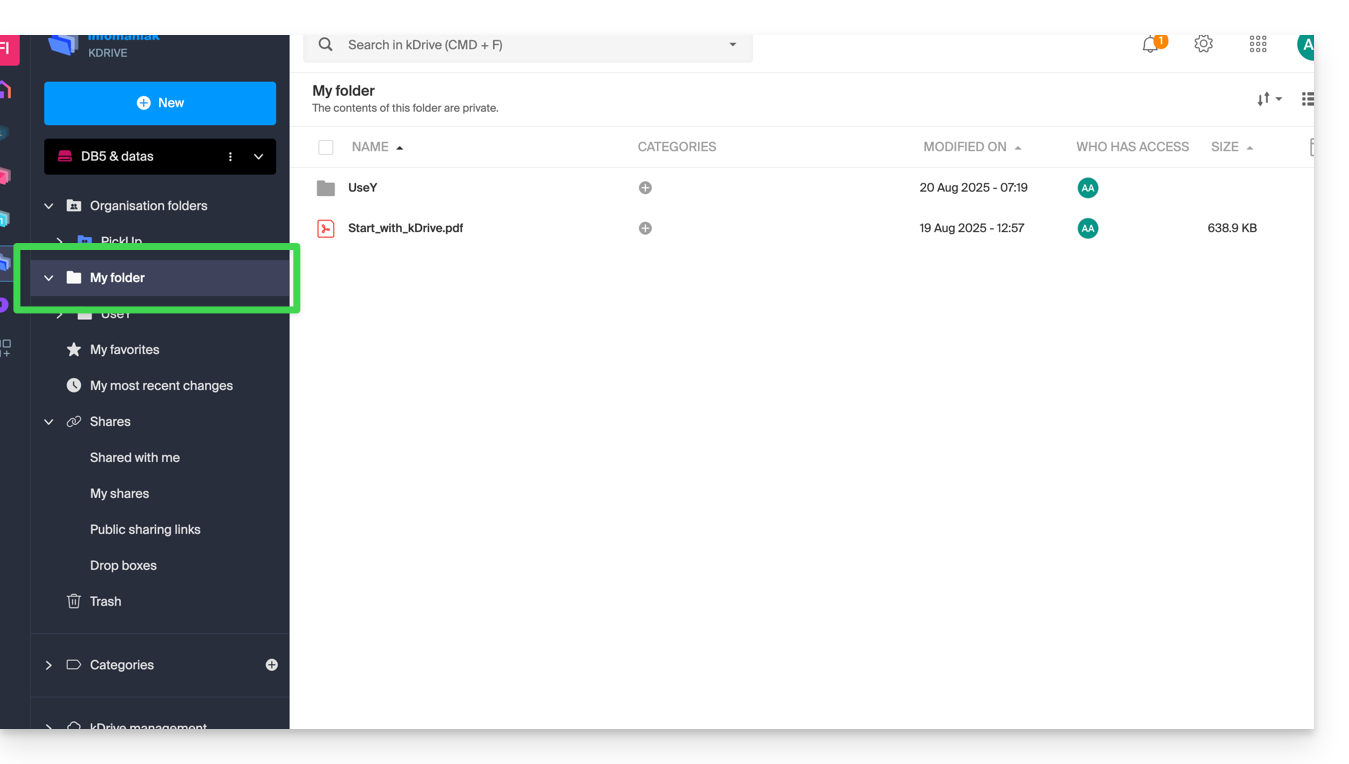
Mögliche Dokumente werden in der Mitte der Oberfläche angezeigt.
3. Freigaben
Das Menü Freigaben führt zu 4 Untermenüs, die im linken Seitenmenü angezeigt werden:
- Die Elemente, die Ihnen von anderen kDrive-Benutzern freigegeben werden, unter den kDrives, auf die Sie mit Ihrer Anmeldung zugreifen können
- Die Elemente, die Sie mit anderen Benutzern freigeben
- Die Elemente, die Sie freigegeben haben, indem Sie einen öffentlichen Freigabelink erstellt haben
- Die Upload-Ordner
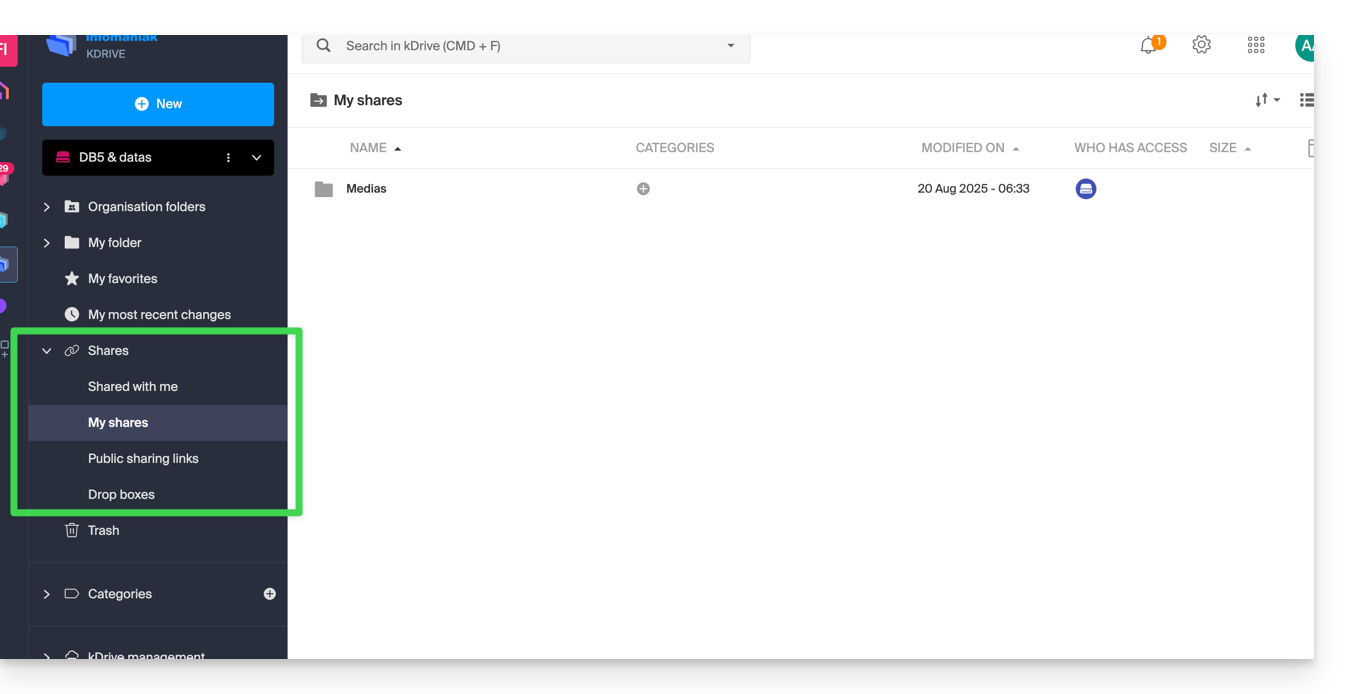
Mögliche Elemente werden in der Mitte der Oberfläche angezeigt und können geändert / gelöscht werden.
Nehmen Sie sich die Zeit, diesen weiteren Leitfaden zum Verhalten dieser Freigabeordner in der Desktop-App zu lesen.
Sekundäre Elemente
Meine Favoriten
Dieses Menü enthält Ihre Dateien und Ordner, die als Favoriten auf kDrive definiert wurden, die Sie dann in der Web-App finden…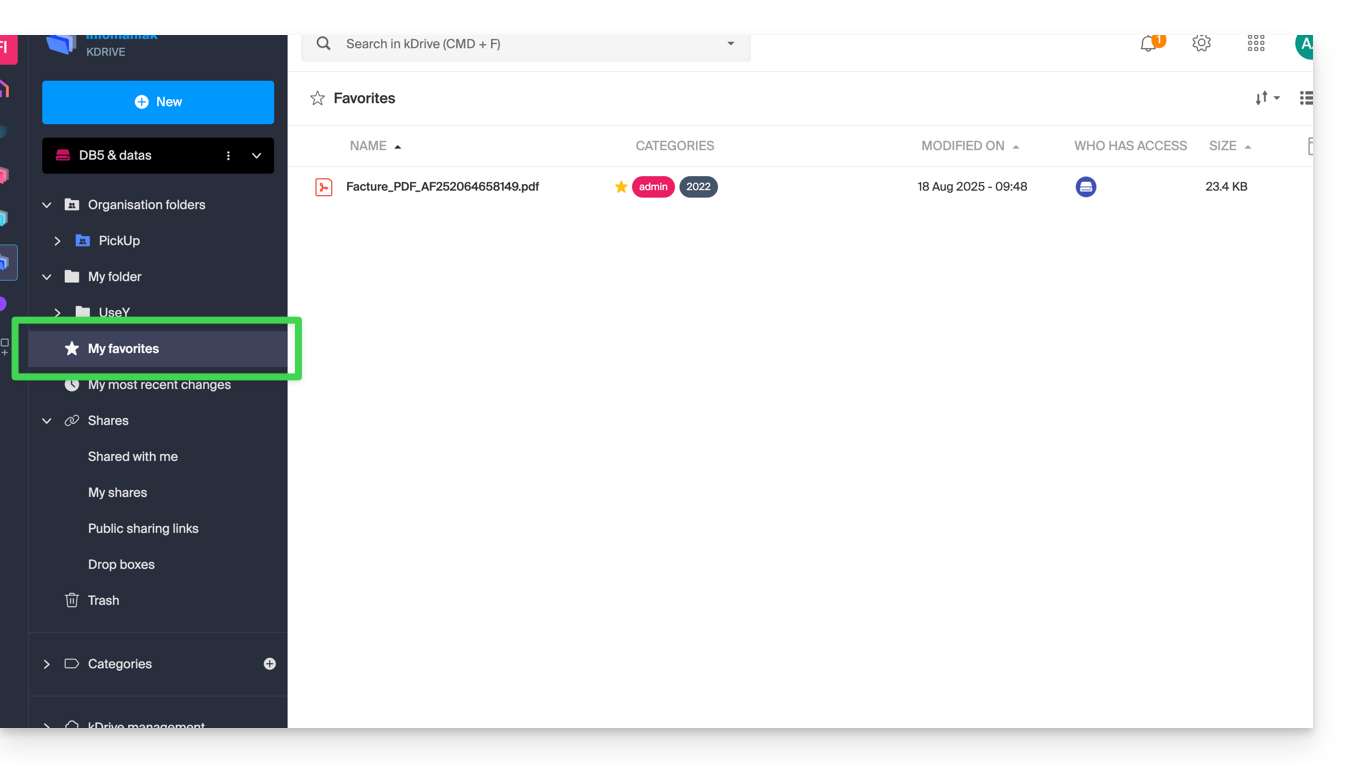
… und in der mobilen App:
Meine letzten Änderungen
Dieses Menü zeigt die letzten von Ihrem Benutzer durchgeführten Vorgänge an: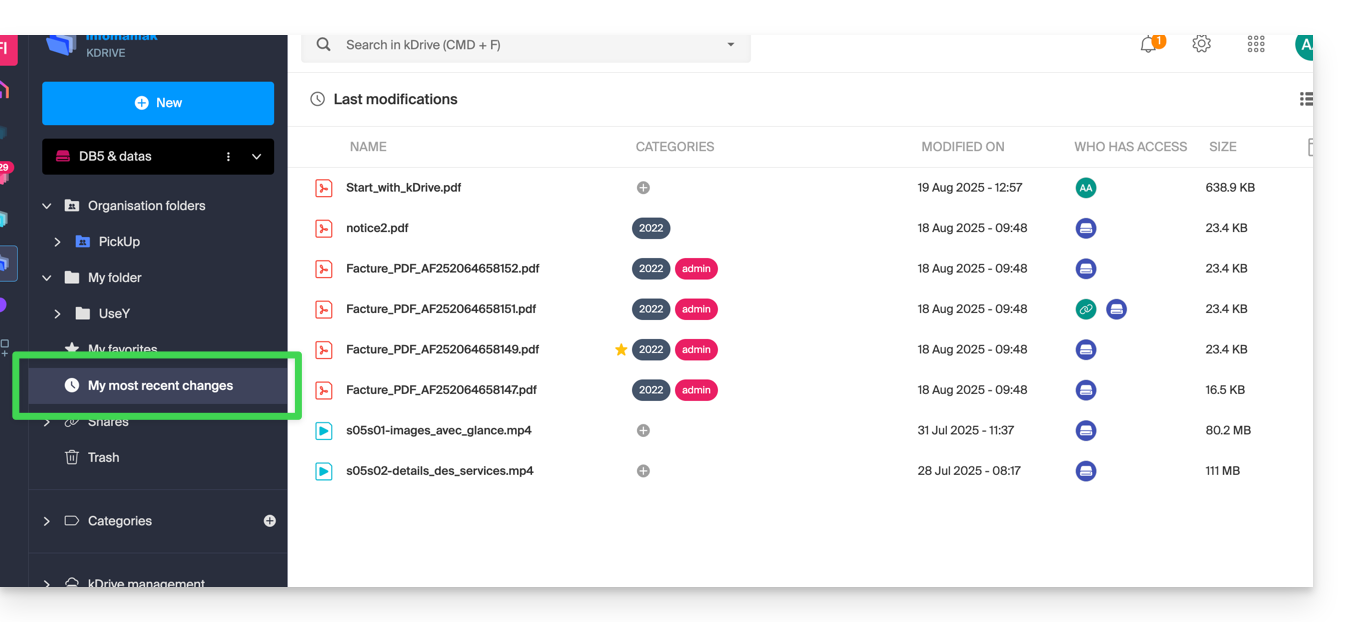
Sie können so schnell auf kürzlich geänderte Dateien zugreifen, auch wenn sich ihr Speicherort in verschiedenen Unterordnern Ihres kDrive verteilt. Sie können diese Dateien auch auswählen, um sie zu verschieben oder in einem Rutsch zu löschen.
Papierkorb
Dieses Menü führt zu Ihren gelöschten Daten, die noch wiederhergestellt werden können: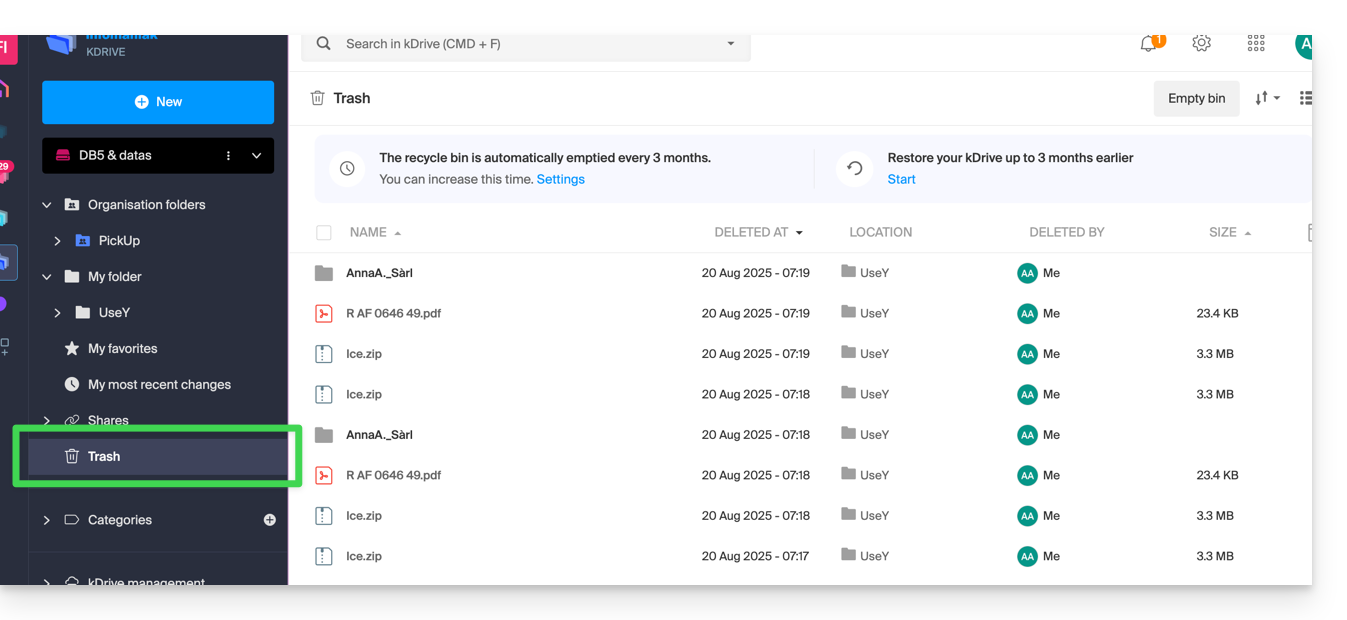
Kategorien
Sie können auch schnell auf Ihre Dateien zugreifen, falls diese kategorisiert sind, dank des Menüs Kategorien, indem Sie auf die verschiedenen Kategorien klicken, die dort zusammengefasst sind: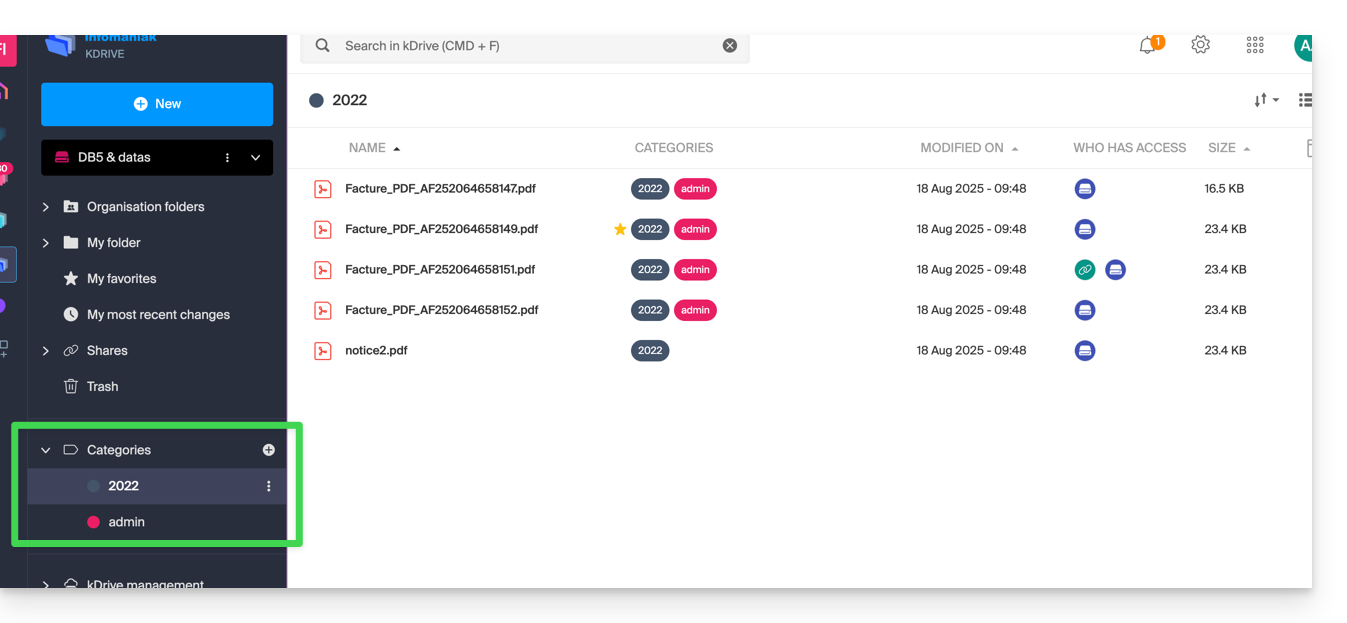
Standardanzeige beim Start festlegen
Sie können auswählen, mit welcher Startseite die Navigation innerhalb des Online-kDrive beginnt, aus den folgenden 3 Vorschlägen:
- Ihr persönlicher Ordner
- Der Ordner der gemeinsamen Dokumente
- Die Favoriten (die die von Ihrem Benutzer als Favoriten hinzugefügten Dokumente zusammenfasst)
Um auf kDrive zuzugreifen und die Startseite zu ändern:
- Klicken Sie hier, um auf die Verwaltung Ihres Produkts im Infomaniak Manager zuzugreifen (Hilfe benötigt?).
- Klicken Sie auf das Symbol Einstellungen oben rechts.
- Überprüfen oder wählen Sie den betreffenden kDrive im Dropdown-Menü der linken Seitenleiste aus.
- Klicken Sie auf Allgemein in der linken Seitenleiste.
- Wählen Sie die Seite aus, die standardmäßig beim Aufrufen der Startseite angezeigt werden soll: